Възстановяване на данни от флашка или карта с памет
Въведение. Как да се предпазите от загуба на данни?

Много потребители незабавно се сбогуват със загубените данни
Най-често загубата на данни възниква поради вирусна атака. И като цяло повечето технически проблеми могат да бъдат приписани на тях. Ето защо е наложително да се предпазите от това, като използвате специален антивирусен софтуер. Най-добре е да инсталирате лицензирана антивирусна, която дори и да струва определена сума (все пак в България потребителите са свикнали да прибягват до всякакви трикове, когато изтеглят „пиратски“ версии). Но в случай на антивируси това няма да работи, тъй като издателят внимателно следи това. Но с тези програми можете да осигурите защитата на вашите данни и информация, която се съхранява на външни устройства и компютър.
Защо файловете може да са изчезнали?
Но какво да направите, ако не е възможно да предотвратите проблема и проблемът вече е дошъл на вашето флаш устройство или карта с памет? Струва си да кажем веднага, че няма нужда да се паникьосвате (все още е твърде рано. Може би ще имате време за това по-късно). В света на съвременните технологии почти всичко е възможно, така че все още имате малък шанс да видите вашите данни, които са били изтрити по някаква причина. Но първо, нека разгледаме проблемите, които ви доведоха тук.
- Както вече споменахме, вирусната атака е най-честият източник на проблеми. Следователно, първо трябва да сканирате флаш устройството или картата с памет за злонамерен софтуер, след това да ги премахнете и едва след това да опитате да възстановите информацията.
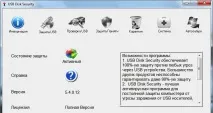
- Грешка, когато компютърът поиска форматиране на флаш устройството. След като поставите носителя за съхранение в подходящия слот (USB илиMicro SD) и отидете в Explorer на флаш устройство, ще видите съобщение, че трябва да форматирате устройството, преди да го използвате. Естествено, все още трябва да го форматирате, но всъщност не искате да правите това за тези, които имат снимки от някаква почивка на това флаш устройство. Можете да го проверите за грешки с помощта на различни помощни програми, но в повечето случаи това не работи. Следователно, след проверка, форматирайте дяла и след това продължете към възстановяване.

- Често хората случайно сами изтриват данни, след което се хващат за косата или лицето си и си мислят: „Не! Какво съм направил?". И както знаете (и ако не, ще разберете), ако изтриете информация от флашка директно, тогава те не се преместват в кошчето. Тоест няма да можете да го извадите оттам. Тогава ще се интересувате от възстановяване на данни от флаш устройство.
- Случва се да дадете на приятел флаш устройство и той да изтрие вашата музика. Например, защото заемаше много памет, поради което той не можеше да запише файловете си в него. Той просто не те е попитал и си е свършил мръсната работа. Може да не успеете да възстановите приятел, но все пак можете да опитате да направите нещо с изтрити файлове.

Възстановяване на данни от флашка
Връщането на вашите снимки към живот, например, може да се направи със софтуер на трета страна, който е предназначен точно за това. Както всяка друга програма, те могат да бъдат безплатни и платени. Най-често можете да се ограничите до първото. Понякога обаче може да се наложи да използвате пълната версия. Например, някои помощни програми са ограничени в количеството за възстановяване на информация. Но също така си струва да се отбележи, че има случаи, когато една или друга програма просто не помогна, тогава си струва да помолите за помощ от друга. Като цяло, струва сиопитайте се да възстановите данни от всички представени приложения на свой ред. Защото не знаете коя е подходяща за вас.
Може би Recuva е най-популярният помощник в тази трудна задача. Помага за възстановяване на файлове (дори изтрити снимки от примера за форматиране на флаш устройство) в най-трудните ситуации, когато другите помощни програми са безсилни. Какво е най-приятното в това приложение: можете да връщате документи не само от флаш устройства или карти с памет, но и от външно HDD устройство (външен твърд диск). Нека да започнем с процеса на „възкресяване“ на вашите ценни данни:
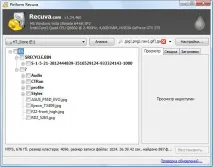
- След това изберете мястото, където се съхранява информацията ви, и щракнете върху „Напред“.
- В последния прозорец, където се споменава, че Recuva е готова да започне своята работа, поставете отметка в квадратчето до думите „Активиране на задълбочен анализ“. Това може леко да увеличи времето на проверката, но също така ще повиши нейното качество.
- Когато търсенето на изтрити файлове приключи, трябва само да изберете файловете и папките, които искате да възстановите. За да направите това, просто поставете отметки в квадратчетата до всеки раздел.
- Е, последната стъпка. Натискаме заветния бутон „Възстановяване“, след това избираме мястото, където ще бъдат записани вашите файлове, и натискаме OK. Готов!
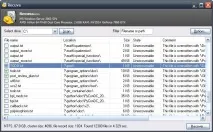
Софтуер за възстановяване
Вторият в списъка, но не по отношение на популярност и функционалност, е фамилията програми за възстановяване на данни Recovery Software. В неговия арсенал има следния списък от софтуер:
- Възстановяване на RS дял. Ще ви помогне, ако трябва да възстановите данни от диск, флашка или карта с памет.

- RS NTFS възстановяване. Той ще служи като чудесен помощник за възстановяване на изгубени данни.дялове с NFTS файлова структура.
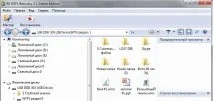
- RS Възстановяване на мазнини. Подобно на предишния, той ще помогне с раздели от файловата структура на FAT.

- Възстановяване на RS Office. Както можете да разберете от името, тази програма ще ви помогне да възстановите офис документи от всеки носител за съхранение. Има и отделни Word и Excel Recovery. Струва си да се отбележи, че помощната програма работи не само с файлове на Microsoft, но и с документи на OpenOffice.
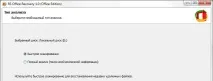
- RS File Repair ще ви помогне след техническа повреда на флашка или карта с памет, както и след вирусна атака.
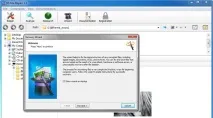
- RS Data Recovery (разделен на File и Photo Recovery). Както можете да познаете от името, можете да възстановите всякакви файлове от носителя или само снимки и изображения.
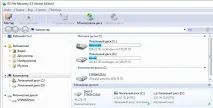
Може би е малко неясно защо са направени толкова много различни програми, ако можете да използвате например само Partition Recovery. Но е важно да разберете, че в някои случаи само една програма може да помогне, когато другата не се справя. Така че си струва да опитате всеки един. Освен това цените за всяко от приложенията са различни. Защо да плащате повече за най-модерната програма, ако трябва да възстановите само снимки?
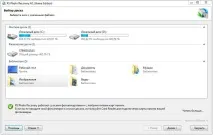
Принципът на работа на тези помощни програми не се различава много от Recuva, който беше обсъден по-горе. Демо режимът обаче работи тук: програмата намира изтрити файлове, които можете да видите. Но за да ги възстановите, ще трябва да се регистрирате с такса за активиране.